

Als u het downloaden en installeren van besturingssysteemupdates van de WSUS-server hebt geconfigureerd, gedraagt PRISMAsync Print Server zich als volgt:
In PRISMAsync Print Server wordt één keer per dag, om middernacht, gezocht naar nieuwe besturingssysteemupdates.
Als het systeem offline is of om middernacht wordt uitgeschakeld, wordt de controle op updates niet op een later tijdstip uitgevoerd. De volgende dag wordt opnieuw geprobeerd de controle uit te voeren.
Wanneer de besturingssysteemupdates zijn gedetecteerd door PRISMAsync Print Server, kunt u geen keuze uit de gevonden updates maken. Alle gevonden updates worden gedownload of geïnstalleerd, afhankelijk van de configuratie. Tijdens het downloaden of installeren blijft de printer operationeel. Alleen om de installatie te voltooien, moet het systeem mogelijk opnieuw worden opgestart.
De IT-beheerder moet ervoor zorgen dat de aangevraagde poort op de WSUS-server toegankelijk is vanuit PRISMAsync.
U moet beschikken over de toegangsrechten: [Toegang tot installatietaken]
Wanneer u het downloaden en installeren van besturingssysteemupdates configureert, wordt PRISMAsync Print Server opnieuw gestart om de wijzigingen te implementeren.
Open Settings Editor en ga naar: .
 [Software-updates] (tabblad)
[Software-updates] (tabblad)Ga naar [Besturingssysteemupdates].
Klik op [Configureren].
 Het menu [Besturingssysteemupdates]
Het menu [Besturingssysteemupdates] Gebruik de instelling [Locatie van updates] om [WSUS-server] te selecteren.
 De instelling [Locatie van updates] selecteren
De instelling [Locatie van updates] selecterenVoer de hostnaam of het IP-adres van de WSUS-server in.
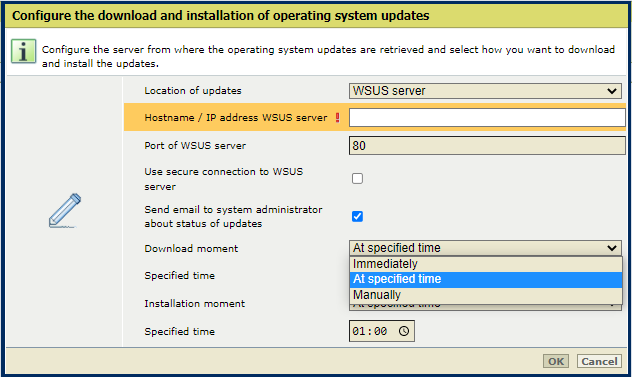 [Het downloaden en installeren van besturingssysteemupdates configureren] -instellingen
[Het downloaden en installeren van besturingssysteemupdates configureren] -instellingenVoer het poortnummer van de WSUS-server in.
Selecteer het moment van downloaden met de instelling [Moment van downloaden].
U kunt geen afzonderlijke updates selecteren in de lijst. Alle updates worden gedownload.
[Direct]: in PRISMAsync Print Server worden de besturingssysteemupdates gedownload nadat ze zijn gedetecteerd.
[Op opgegeven tijd]: in PRISMAsync Print Server worden de besturingssysteemupdates gedownload op het tijdstip dat u hebt opgegeven.
De bovenstaande afbeelding duidt een voorbeeld aan: elke dag wordt om middernacht gecontroleerd of er besturingssysteemupdates beschikbaar zijn (niet configureerbaar). Als de opgegeven downloadtijd is ingesteld op 21:00 uur, worden de om middernacht gevonden updates na 21 uur gedownload. Als ze zijn gedownload, worden ze geïnstalleerd om 01:00 uur (de opgegeven installatietijd), vier uur na het moment van downloaden.
[Handmatig]: u kunt besturingssysteemupdates handmatig downloaden nadat ze zijn gedetecteerd door PRISMAsync Print Server.
Selecteer het installatiemoment met de optie [Moment van installeren].
U kunt niet afzonderlijke updates selecteren in de lijst. Alle updates worden geïnstalleerd.
[Direct]: in PRISMAsync Print Server worden de besturingssysteemupdates geïnstalleerd nadat ze zijn gedownload. De printer blijft operationeel. Mogelijk moet de printer opnieuw worden opgestart om de installatie te voltooien.
[Op opgegeven tijd]: in PRISMAsync Print Server worden de besturingssysteemupdates geïnstalleerd op het tijdstip dat u hebt opgegeven. De printer blijft operationeel. Mogelijk moet de printer opnieuw worden opgestart om de installatie te voltooien.
[Handmatig]: u kunt besturingssysteemupdates handmatig installeren nadat ze zijn gedownload. De printer blijft operationeel.
Als opnieuw opstarten noodzakelijk is om de installatie te voltooien, wordt een pictogram voor opnieuw opstarten op uw scherm weergegeven:
 -bedieningspaneel
-bedieningspaneel
 PRISMAsync Remote Manager
PRISMAsync Remote Manager
Settings Editor van 
U moet het systeem handmatig opnieuw opstarten.
Selecteer [Beveiligde verbinding met WSUS-server gebruiken] als u een beveiligde verbinding (Https:) met de WSUS-server wilt gebruiken.
Selecteer [E-mail naar systeembeheerder verzenden over status van updates] als u per e-mail op de hoogte gehouden wilt worden van de status van het download- en installatieproces. Systeembeheerders met de toegangsrechten: [Volledige toegang tot beheertaken] met een geconfigureerd e-mailadres ontvangen deze e-mails.
U ontvangt een e-mail wanneer de volgende status is bereikt:
Als u [Handmatig] selecteert bij [Moment van downloaden], ontvangt u een e-mail wanneer de besturingssysteemupdates kunnen worden gedownload.
Wanneer u [Handmatig] selecteert bij [Moment van installeren], ontvangt u een e-mail wanneer de besturingssysteemupdates beschikbaar zijn voor installatie en het systeem opnieuw moet worden opgestart om de installatie te voltooien.
U ontvangt een e-mailbericht wanneer de besturingssysteemupdates worden geïnstalleerd.
U ontvangt een e-mailbericht wanneer de besturingssysteemupdates zijn geïnstalleerd.
Klik op [OK] om de configuratie-instellingen op te slaan.
Het menu [Besturingssysteemupdates] bevat nu vier nieuwe instellingen.
 Het menu [Besturingssysteemupdates]
Het menu [Besturingssysteemupdates] U kunt de volgende acties handmatig uitvoeren:
Gebruik de instelling [Controleren op updates] om te zoeken naar nieuwe besturingssysteemupdates.
Gebruik de instelling [Updates downloaden] om de beschikbare besturingssysteemupdates te downloaden.
Gebruik de instelling [Downloaden onderbreken] om het downloadproces te onderbreken wanneer uw opdrachtproductie negatief wordt beïnvloed.
Wanneer u klikt op [Downloaden onderbreken], verandert de instelling in [Downloaden hervatten].
Gebruik de instelling [Downloaden hervatten] om het downloadproces te hervatten.
Gebruik de instelling [Updates installeren] om de gedownloade besturingssysteemupdates te installeren.